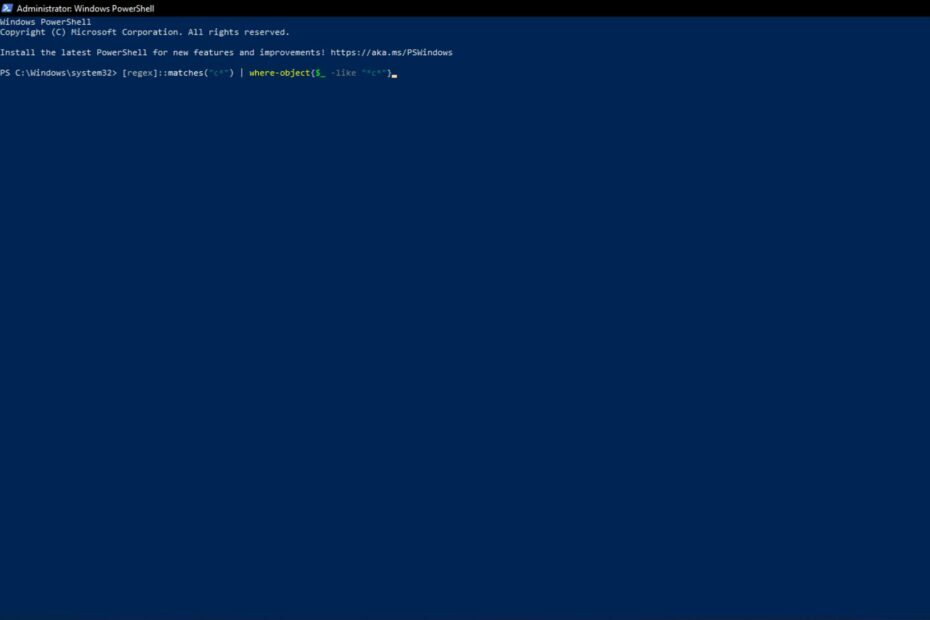Tento softvér opraví bežné chyby v počítači, ochráni vás pred stratou súborov, škodlivým softvérom, zlyhaním hardvéru a optimalizuje váš počítač na maximálny výkon. Opravte problémy s počítačom a odstráňte vírusy hneď v 3 jednoduchých krokoch:
- Stiahnite si Restoro PC Repair Tool dodávaný s patentovanými technológiami (patent k dispozícii tu).
- Kliknite Spustite skenovanie nájsť problémy so systémom Windows, ktoré by mohli spôsobovať problémy s počítačom.
- Kliknite Opraviť všetko opraviť problémy ovplyvňujúce bezpečnosť a výkon vášho počítača
- Restoro bol stiahnutý používateľom 0 čitateľov tento mesiac.
Windows PowerShell sa neuveriteľne ľahko spravuje, keď sa naučíte základy skriptovacieho jazyka. Napriek tomu sa používatelia môžu tu a tam stretnúť s pár škytavkami. Mnoho z nich uviedlo, že PowerShell neprijíma Ctrl + R skratka zobraziť históriu príkazov.
Pretože to v podstate znamená, že používatelia si už nemôžu vychutnať funkciu histórie, je to určite nepríjemné. PowerShell má celkom skvelú zabudovanú históriu príkazov, ktorá vám pomôže s tými zložitými zoznamami, ktoré ste časom zadali, ale ak ich nemôžete použiť, je to veľký problém.
Ak vás táto problematika tiež trápi, odporúčame vám obísť ju.
Čo môžem urobiť, keď história PowerShell nebude fungovať?
1. Skontrolujte zostavu PSReadLine
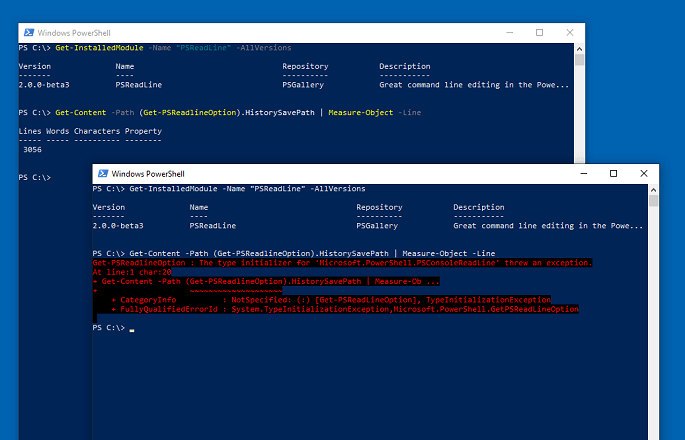
Mnoho ďalších zažilo rovnaký problém po inovácii na Windows 10. Možno ste nevedeli, že ste si nainštalovali program PSReadLine, ale dodáva sa so systémom Windows 10, takže akceptujte, že je tam.
Či sa vám to páči alebo nie, do veľkej miery nahrádza funkcie histórie príkazov v starom štýle sofistikovanejšími funkciami. Funkcia histórie príkazov v prostredí PowerShell nie je zabudovaná do samotného Windows Management Framework, ale je založená presne na module PSReadLine od iného výrobcu.
Ak chcete potvrdiť, že je tentoraz zapojený, skúste spustiť Get-PSReadLineOption a ak sa vyskytne táto chyba týkajúca sa zostavy PSReadLine, všimnite si:
Get-PSReadLineOption: Inicializátor typu pre „Microsoft. PowerShell. PSConsoleReadLine ‘hodil výnimku.
Na riadku: 1 znak: 1
+ Získajte-PSReadLineOption
+ ~~~~~~~~~~~~~~~~~~~~
+ CategoryInfo: NotSpecified: (:) [Get-PSReadLineOption], TypeInitializationException
+ FullyQualifiedErrorId: Systém. TypeInitializationException, Microsoft. PowerShell. GetPSReadLineOption
Ak vidíte aj vyššie uvedené riadky, zatvorte PowerShell a potom zmeňte rozloženie klávesnice na sk-USA. Otvorte ho späť a skontrolujte, či história prostredia PowerShell opäť funguje.
2. Downgrade PSReadLine to 1.2
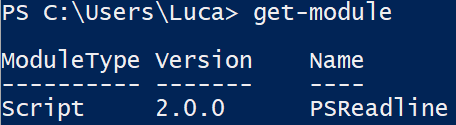
Táto chyba, ktorú dostávate, by mohla spôsobiť aj aktualizácia PSReadLine na novú verziu. Väčšinou sa to stane, ak používate PowerShell s rozložením klávesnice mimo USA.
Ak však vyššie uvedené kroky nepriniesli žiadny rozdiel, môžete sa tiež pokúsiť downgrade PSReadLine na 1.2.
3. Vyskúšajte alternatívne cmdlety a pozrite si históriu
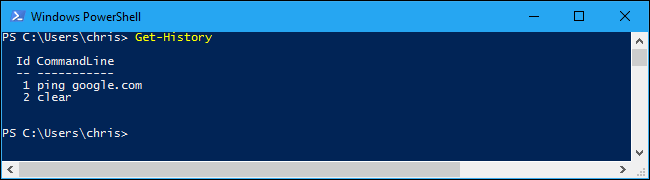
Spustením skenovania systému odhalíte potenciálne chyby

Stiahnite si Restoro
Nástroj na opravu PC

Kliknite Spustite skenovanie nájsť problémy so systémom Windows.

Kliknite Opraviť všetko opraviť problémy s patentovanými technológiami.
Spustite program PC Scan s nástrojom Restoro Repair Tool a vyhľadajte chyby, ktoré spôsobujú problémy so zabezpečením a spomalenia. Po dokončení skenovania proces opravy nahradí poškodené súbory novými súbormi a komponentmi systému Windows.
Predpokladajme, že ste napísali a vykonali niektoré komplikované príkazy PowerShellu a chcete ich teraz nahliadnuť. Celú históriu príkazov PowerShell by ste mali byť schopní prehliadať pomocou šípok nahor / nadol.
Ako vždy môžete na prácu s históriou použiť aj niekoľko zahrnutých rutín cmdlet. Ak chcete zobraziť históriu zadaných príkazov, spustite nasledujúcu rutinu cmdlet:
Získajte históriu
Svoju históriu môžete ďalej prehľadávať vložením výsledného výstupu do rutiny Select-String. Nezabudnite nahradiť text „Hľadanie“ v rutine nižšie skutočným textom, ktorý chcete vyhľadať:
Získajte históriu | Select-String - vzor „Hľadať“
Ak chcete zobraziť podrobnejšie informácie o predtým vykonaných príkazoch, vrátane stavu príkazu alebo času začatia / ukončenia, spustite tento príkaz:
Získajte históriu | Format-List -Property *
Nemenej dôležité je, že ak veci fungujú a chcete exportovať príkazy z aktuálnej relácie do súboru, použite rutinu Export-Clixml:
Získajte históriu | Export-Clixml - Cesta c: pscommands_hist.xml
4. Zvýšte počet zapamätaných príkazov
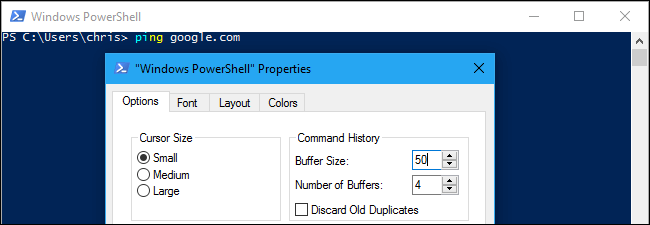
Pamätajte, že vyrovnávacia pamäť príkazového riadku uchováva iba posledných 50 príkazov, ktoré ste zadali. Ak skutočným problémom, ktorému čelíte, je chcieť viac, jednoducho tento počet zvýšte.
Ak to chcete urobiť, kliknite pravým tlačidlom myši na záhlavie okna výzvy PowerShell a vyberte Vlastnosti, potom jednoducho zmeňte hodnotu Veľkosť vyrovnávacej pamäte pod História príkazov.
Možnou príčinou tejto chyby je to, že história aplikácie Powershell je vypnutá. Tu ste už mohli zadať:
% userprofile% AppDataRoamingMicrosoftWindowsPowerShellPSReadlineConsoleHost_history.txt
Mohli ste to vypnúť pomocou:
Set-PSReadlineOption –HistorySaveStyle SaveNothing
Zvoní to? To isté platí, ak hľadáte niečo po úplnom vyčistení pamäte v nádeji na nový štart.
Len buďte opatrní: rutinu Clear-History v skutočnosti nemožno použiť na vymazanie histórie príkazov. Jednoducho vymaže zoznam príkazov, ktoré zobrazuje rutina Get-History.
Dodržiavanie postupov uvedených v tomto článku by vám malo pomôcť pri riešení problému, s ktorým ste sa stretli. Ak viete o akomkoľvek inom spôsobe, ako znova umožniť fungovanie histórie prostredia PowerShell, povedzte nám o tom v sekcii komentárov nižšie.
PREČÍTAJTE SI TIEŽ:
- Spustením tohto skriptu Powershell odstránite predvolené aplikácie z obrázka Windows 10
- Windows PowerShell prestal fungovať: Vyskúšajte tieto 4 opravy
- PowerShell nie je rozpoznaný? Vyskúšajte tieto riešenia
 Stále máte problémy?Opravte ich pomocou tohto nástroja:
Stále máte problémy?Opravte ich pomocou tohto nástroja:
- Stiahnite si tento nástroj na opravu PC hodnotené Skvelé na TrustPilot.com (sťahovanie sa začína na tejto stránke).
- Kliknite Spustite skenovanie nájsť problémy so systémom Windows, ktoré by mohli spôsobovať problémy s počítačom.
- Kliknite Opraviť všetko opraviť problémy s patentovanými technológiami (Exkluzívna zľava pre našich čitateľov).
Restoro bol stiahnutý používateľom 0 čitateľov tento mesiac.